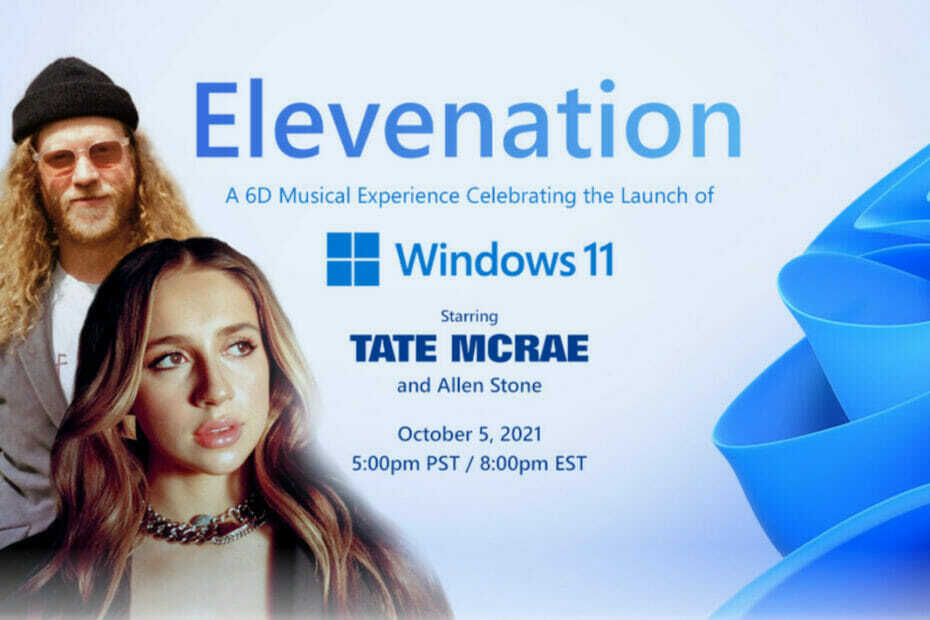- Napako CAT v Destiny 2, ni na voljo posodobitev, je mogoče odpraviti samo s posodobitvijo igre.
- Spodaj vam bomo pokazali, kako odpraviti to težavo na PS4, PS5, Xbox Series X | S, Steam in Stadia.
- V Steamu boste morali preveriti tudi celovitost datotek igre.

XNAMESTITE S KLIKNITE NA PRENOS DATOTEKE
Ta programska oprema bo popravila pogoste računalniške napake, vas zaščitila pred izgubo datotek, zlonamerno programsko opremo, okvaro strojne opreme in optimizirala vaš računalnik za največjo zmogljivost. Odpravite težave z računalnikom in odstranite viruse zdaj v 3 preprostih korakih:
- Prenesite orodje za popravilo računalnika Restoro ki prihaja s patentiranimi tehnologijami (na voljo patent tukaj).
- Kliknite Začnite skeniranje da poiščete težave z operacijskim sistemom Windows, ki bi lahko povzročile težave z računalnikom.
- Kliknite Popravi vse da odpravite težave, ki vplivajo na varnost in delovanje vašega računalnika
- Restoro je prenesel 0 bralci ta mesec.
Trenutno je izdana posodobitev popravka za Destiny 2, ki obljublja odpravo nekaterih bližajočih se težav, ki pestijo igro. Ko prvič zaženete igro, boste naleteli na kodo napake Destiny 2 CAT ni na voljo posodobitve.
Povedano drugače, se lahko pojavi koda napake CAT, če poskusite zagnati igro ne da bi ga prej posodobili na najnovejšo različico. Tudi če posodobitev ni pomembna in ne vključuje novih funkcij, brez nje ne boste mogli igrati.
Sledite, ko vam bomo pokazali, kako odpraviti to težavo na PS4, PS5, Xbox Series X | S in Steam, takoj ko vidimo, kaj je vzrok za tem.
Kaj je povzročilo napako CAT brez posodobitve?
Morda menite, da je posodobitev uvedla novo napako in je povzročila, da igre ni mogoče igrati. Koda napake Destiny 2 CAT se bo pojavila le v zelo specifični situaciji, na primer, ko je bila igra odstranjena zaradi vzdrževanja in so bili strežniki obnovljeni.

Ko poskusite zagnati igro po posodobitvi, boste skoraj zagotovo naleteli na napako CAT. Na splošno je težava posledica konflikta med odjemalsko in strežniško različico igre.
Najverjetneje bo odjemalec Steam samodejno zaženite posodobitev ali ga postavite v čakalno vrsto za kasnejši prenos.
Če po drugi strani ne vidite posodobitve v Steamu, je to najverjetneje zato, ker ste v času, ko je bila posodobitev potisnjena, uporabljali odjemalca. Poskusite znova zagnati odjemalca Steam, da vidite, ali to odpravi težavo.
Kako lahko odpravim napako CAT brez posodobitve v Destiny 2?
1. Na PS5
- Vklopite svojo konzolo in se prijavite v svoj račun PSN, da odprete Nastavitve meni.
- Odprite sistem razdelek in se pomaknite do Sistemska programska oprema možnost.

- Dostop Posodobitev in nastavitve sistemske programske opreme in vklopite Samodejno prenesite posodobitvene datoteke. Končno znova zaženite svojo konzolo.

Nasvet strokovnjaka: Nekaterih težav z osebnim računalnikom je težko rešiti, zlasti ko gre za poškodovana skladišča ali manjkajoče datoteke Windows. Če imate težave pri odpravljanju napake, je vaš sistem morda delno pokvarjen. Priporočamo, da namestite Restoro, orodje, ki bo skeniralo vaš stroj in ugotovilo, kaj je napaka.
Klikni tukaj da prenesete in začnete popravljati.
Ko znova zaženete konzolo, se mora posodobitev Destiny 2 zagnati sama. Počakajte, da se postopek konča, nato pa uživajte v igri.
- Kako posodobiti vdelano programsko opremo krmilnika PS5 v računalniku z operacijskim sistemom Windows
- Kako popraviti, da Windows 11 ne zazna vašega krmilnika PS5
- Kako preveriti nivo baterije krmilnika PS5
2. Na PS4
- Vklopite svojo konzolo in pritisnite navzgor na d-pad, da odprete Nastavitve meni.
- Odprite sistem razdelek in izberite Samodejni prenosi da bi izbrali Datoteke za posodobitev aplikacij možnost.

3. Na Xbox Series X | S
- Vklopite svojo konzolo, se prijavite v svoj račun in pojdite na Nastavitve ploščo.
- Izberite sistem možnost, da izberete Posodobitve.

- Nato izberite Naj bodo moja konzola, igre in aplikacije posodobljeni možnost.
4. Na Steamu
- Ponovni zagon Steam za samodejno posodobitev Destiny 2 pod Prenosi zavihek.
- Če pa se prenos ne začne, z desno tipko miške kliknite Destiny 2 in vklopite samodejno posodabljanje (to igro imejte vedno posodobljeno) možnost pod Posodobitve meni.

- Z desno miškino tipko kliknite Usoda 2 v svoji knjižnici in izberite Lastnosti da preverite celovitost datoteke.

- Zdaj izberite Lokalne datoteke zavihek, da izberete Preverite integriteto možnost.
5. Na Stadii
Igranje iger na Stadia, Googlovi platformi za igre v oblaku, odpravlja potrebo po konzoli ali računalniku, kar omogoča uživanje v priljubljenih naslovih, kot je Destiny 2, ali kultnih priljubljenih, kot je Dead by Daylight, kar pomeni pomemben premik v industriji iger.
Če uporabljate Stadia, vam ne bo več treba prenesti fizične kopije igre, ki jo trenutno igrate, temveč boste dogajanje prenašali v živo.
Iger Stadia ne poganja vaša osebna strojna oprema, temveč jih poganjajo Googlovi podatkovni centri, ki so zmožni obvladovanje zahtevane pasovne širine z grafično zahtevnimi igrami v ločljivosti 4K.
Če na Stadii pride do napake CAT, igre ne boste mogli ročno posodobiti, ampak boste morali počakati, da Google posodobi igre same. To lahko traja od nekaj ur do enega dneva.
Priporočamo, da si ogledate trije najboljši VPN-ji za Destiny 2 kar vam bo pomagalo zmanjšati zamik in ping.
Sicer pa si lahko ogledate kako popraviti jecljanje miške v Destiny 2 da si povrnete pravico do brezhibne igralne izkušnje.
Pustite nam komentar v spodnjem razdelku in nam povejte, kaj mislite in ali imate v mislih več rešitev. Hvala za branje!
 Imate še vedno težave?Popravite jih s tem orodjem:
Imate še vedno težave?Popravite jih s tem orodjem:
- Prenesite to orodje za popravilo računalnika ocenjeno odlično na TrustPilot.com (prenos se začne na tej strani).
- Kliknite Začnite skeniranje da poiščete težave z operacijskim sistemom Windows, ki bi lahko povzročile težave z računalnikom.
- Kliknite Popravi vse za odpravljanje težav s patentiranimi tehnologijami (Ekskluzivni popust za naše bralce).
Restoro je prenesel 0 bralci ta mesec.